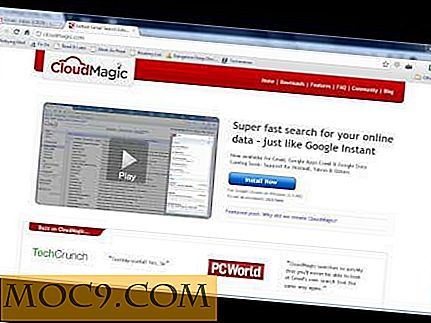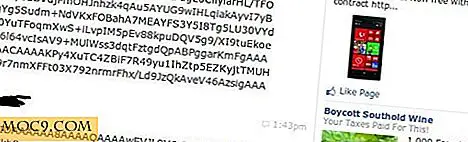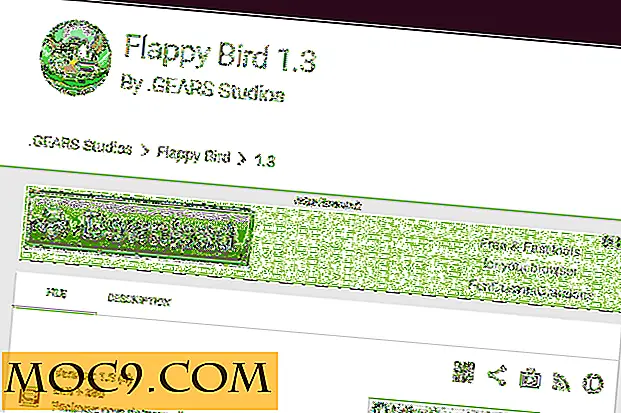Cách đặt Uber từ máy Mac của bạn
Uber là một dịch vụ trực tuyến cho phép bạn đặt dịch vụ đi xe ngay từ điện thoại thông minh của mình bất cứ khi nào bạn muốn. Tất cả những gì bạn cần làm để đặt chuyến đi là khởi chạy ứng dụng Uber trên điện thoại thông minh của mình, nhập địa chỉ nhận và địa chỉ trả khách, chọn loại chuyến đi của bạn và nhấn vào yêu cầu để yêu cầu chuyến đi Uber. Nếu có, xe Uber sẽ đến địa chỉ bạn đã chỉ định trong khung thời gian đã cho.
Trong khi đó là về việc đặt một chuyến đi Uber trên điện thoại thông minh, bạn cũng có thể đặt chuyến đi bằng Uber ngay từ máy Mac của mình. Công ty đã không thực hiện một ứng dụng chính thức cho Mac để đặt một chuyến đi, nhưng một ứng dụng của bên thứ ba sẽ giúp bạn hoàn thành công việc. Bằng cách đó bạn không cần phải chuyển sang điện thoại thông minh của bạn như một chuyến đi Uber có thể được đặt ngay từ máy Mac của bạn.
Đây là cách nó hoạt động.
Đặt Uber Ride từ máy Mac
Các ứng dụng mà bạn sẽ sử dụng để đặt một chuyến đi Uber, Fastlane, là một tải về miễn phí trên máy Mac của bạn.
1. Truy cập trang web Fastlane và tải xuống ứng dụng.
2. Khi tải xuống ứng dụng, hãy nhấp đúp vào ứng dụng để cài đặt. Bạn sẽ được yêu cầu di chuyển ứng dụng sang thư mục “Ứng dụng” để ứng dụng cũng có sẵn trong Launchpad.

3. Khởi chạy ứng dụng Fastlane từ Launchpad trên máy Mac của bạn.
4. Vì ứng dụng đã được tải xuống từ Internet và không phải là Mac App Store chính thức, bạn sẽ nhận được lời nhắc sau đây hỏi xem bạn có thực sự muốn mở ứng dụng hay không. Nhấp vào “Mở”.

5. Ứng dụng sẽ đi vào thanh trình đơn ở trên cùng. Để truy cập nó, hãy nhấp vào biểu tượng của nó trong thanh menu và bạn sẽ được cung cấp hai tùy chọn để chọn - chọn đăng nhập bằng tài khoản Uber hiện có hoặc đăng ký tài khoản mới.
Tôi sẽ sử dụng tùy chọn “Đăng nhập”, vì tôi đã có tài khoản Uber.

6. Nhập thông tin xác thực đăng nhập của bạn trên màn hình sau và nhấp vào “Đăng nhập” để đăng nhập vào tài khoản Uber của bạn. Nếu đây là máy Mac cá nhân của bạn, bạn có thể đánh dấu tùy chọn “Nhớ thông tin đăng nhập” để bạn không cần nhập chi tiết đăng nhập vào lần tiếp theo bạn muốn đặt Uber.

7. Khi bạn đã đăng nhập vào tài khoản của mình, bạn sẽ có thể đặt vé.

Trước tiên, hãy chọn loại ô tô của bạn từ các tùy chọn xuất hiện ở trên cùng. Sau đó, bạn cần phải nhập địa chỉ nhận của bạn trong trường đầu tiên theo sau là địa chỉ đích trong trường thứ hai. Ứng dụng sẽ hiển thị cho bạn thời gian đón ước tính sẽ diễn ra sau vài phút. Bạn cũng có thể xem giá vé ước tính.
Khi bạn hoàn tất, chỉ cần nhấp vào nút "Yêu cầu" ở phía dưới để yêu cầu chuyến đi Uber.
Xe Uber sẽ sớm đón bạn từ địa chỉ được chỉ định và thả bạn tại điểm đến của bạn.
Phần kết luận
Nếu bạn không thấy thuận tiện khi chuyển sang điện thoại thông minh của mình từ máy Mac chỉ để đặt xe Uber, hướng dẫn ở trên sẽ giúp bạn đặt ngay từ máy Mac.